本日10月1日から、ドコモはiPhone5sと5cに対してspモードメールの提供を開始しました。そこで設定方法や使い勝手を試してみました。
●まずはメールの設定から
 |
|---|
↑ドコモ版Safariのブックマーク内にある“ドコモお客様サポート”にアクセスする。
 |
|---|
↑アクセス先にある“spモード利用設定”をタップ。
 |
|---|
↑spモードパスワードを入力します。初期設定では“0000”になっており、初めて利用する場合はこの画面のあと、新しいパスワードの作成を求められます。
 |
|---|
↑無事認証が終わるとメールアドレスが発行されます。今回は新規契約のiPhone5sを利用したため、アドレスはランダムの文字列になっています。このあと、画面下にある設定にすすむと……
 |
|---|
 |
↑設定プロファイルのインストールを求められるので、ここでは右にある“インストール”をタップします。タップ後は、相手のメーラーに表示される名前を入力して設定完了です。
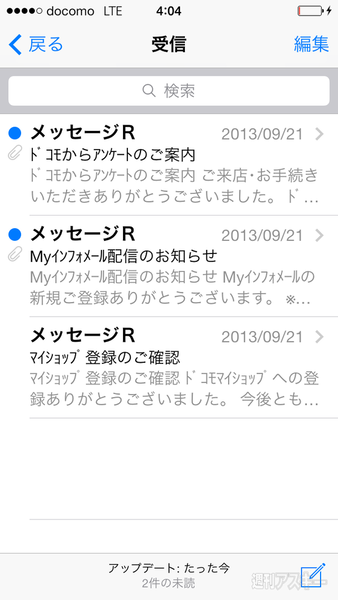 |
|---|
 |
↑設定が終了すると、すぐにメッセージRが届きます。普通のメールと同じように届くのが印象的です。また設定後、ホーム画面には“dメニュー”、“dマーケット”、“ドコモお客様サポート”のブックマークが配置されます。なお、通常のブックマークと同じなのでこちらは自由に削除可能です。
 |
|---|
↑なお、設定をのぞいてみるとほかの一般的なメールサービスと同じようにPOP/SMTP方式で送受信しているのがわかります。
●WiFi環境下でも送受信できるか?
 |
|---|
結論からいうと、できました。Android版spモードメールは別途設定をしないとWiFi環境下でメールの送受信をすることはできないのが非常に不便でしたが、iPhoneでは大丈夫なようです。なお、Android版と違って、iPhone版はモバイルネットワーク環境下でもプッシュ受信には対応していません。
 |
|---|
↑記事作成時、若干のタイムラグがあるがWiFi環境下でも受信できた。
●絵文字は使えるか?
 |
|---|
iPhoneで使われている絵文字なら利用できますが、ドコモの絵文字などは利用できません。また、メーラーは標準メールアプリなので、デコメールの作成も不可能。受信出来た場合も、うまく再生できない場合があるようです。なお、ドコモによるとデコメールの対応時期は未定としています。
●メールアドレスの変更方法
最後に、メールアドレスの変更方法を確認してみました。こちらはAndroid版とほぼ同じでドコモのWebページから申請します。
 |
|---|
↑“ドコモお客様サポート”の各種設定にある“メール設定”を選びます。なお、この時ばかりはホーム画面に作られたブックマークが便利でした。
 |
|---|
↑メールアドレス変更の“希望アドレス”から自分の希望の文字列の番号を申請できます。
 |
|---|
↑入力した文字列が使われていない場合、申請は即受理されます。Android版ではここで終わってアプリ側に認証し直すという手順が必要ですが、iPhone版では初回設定時のように設定プロファイルを入れ直す必要があります。なお、インストールし直した場合、さきほどの3つのブックマークはホーム画面上に復活します。
 |
|---|
↑メールアドレス変更のところはWiFi接続でも可能でした。一方で、初回設定など設定プロファイルをダウンロードするようなページはWiFiをオフにしてモバイルネットワーク環境下である必要がありました。
●普通のメールのようにspモードメールが使えます!
au版、ソフトバンク版の従来のiPhoneユーザーからしてみれば当たり前のことではありますが、キャリアメールが標準メールアプリで一般的なメールと同じような扱いで使えます。これはAndroid版spモードメールアプリなどで苦労してきたユーザーからしてみるとかなり嬉しいこと。
プッシュ受信や絵文字、デコメールなどの問題はありますが、単にメールを送受信するという点では、かなり納得できる出来映えではないでしょうか。ドコモへの乗り換え、ドコモのiPhone以外のユーザーはぜひ参考にしてみてください。
●関連サイト
・ドコモ iPhone対応サービス一覧(PDF)
・ドコモ iPhone向けspモードメール提供について
【iPhoneケースふろくがついた週刊アスキー(左)&週アスiPhone増刊(右)はこちら!】
週刊アスキーの最新情報を購読しよう






